电脑win7系统屏幕右侧显示不全怎么回事 win7屏幕右边显示不全的解决教程
更新时间:2021-11-29 16:24:46作者:huige
近日有win7系统用户到本站反映说碰到这样一个问题,就是屏幕右侧显示不全,看着非常不舒服,不知道遇到这样的问题该怎么解决才好,其实解决方法也不会繁琐,想知道的用户们可以跟着小编一起来看看win7屏幕右边显示不全的解决教程吧。
推荐:win7极限精简版iso镜像下载
具体方法如下:
1、当屏幕显示不全时,有可能是分辨率的问题。在桌面空白处右键单击,选择屏幕分辨率选项;
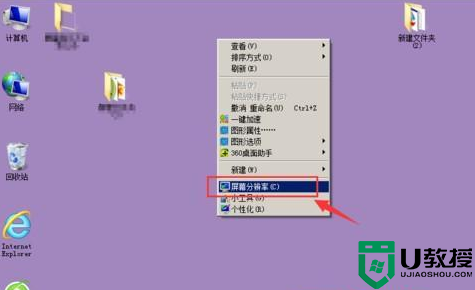
2、进入屏幕分辨率中,可以看到现在所显示的分辨率大小;
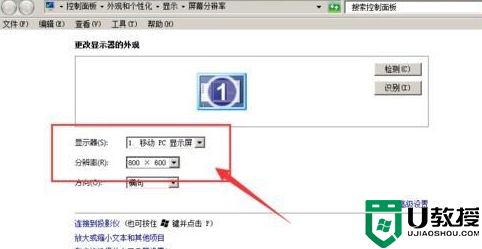
3、将分辨率下方的下菜单打开,将分辨率调整到最大;
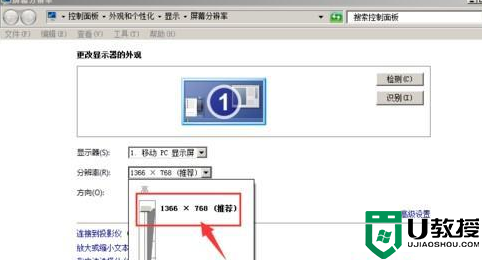
4、然后点击应用,确定;
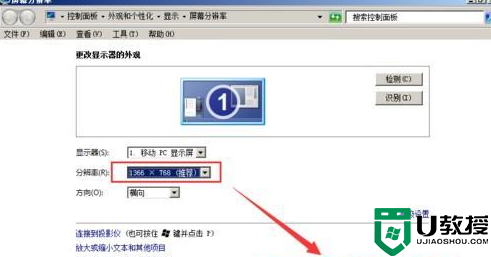
5、保留修改数据,点击确定按钮;

6、返回桌面中,可以看到四周的黑边已经消失,现在是全屏显示。

上述给大家讲解的就是电脑win7系统屏幕右侧显示不全的详细解决方法,如果你有遇到一样情况的话,可以学习上面的方法来来进行解决吧。
电脑win7系统屏幕右侧显示不全怎么回事 win7屏幕右边显示不全的解决教程相关教程
- w7屏幕显示不全怎么回事 win7电脑屏幕为什么显示不全
- win7系统为什么屏幕显示不全屏 win7系统屏幕显示不全屏的解决教程
- win7系统显示不全如何调整 电脑屏幕显示不全怎么办win7
- win7重装系统后屏幕显示不全有黑边怎么办
- win7系统屏幕显示不清晰如何解决 win7系统屏幕显示不清晰的两种解决方法
- 大屏显示器 显示不全 双屏 黑边 win7旗舰版如何解决
- win7系统显示器铺不满屏幕怎么办 win7电脑显示屏铺不满怎么回事
- w7系统不能全屏怎么办 win7电脑无法全屏显示解决方法
- 显示器有黑边无法全屏win7怎么办 win7电脑显示器有黑边无法全屏如何解决
- win7星际争霸屏幕显示不全如何设置全屏
- Win11怎么用U盘安装 Win11系统U盘安装教程
- Win10如何删除登录账号 Win10删除登录账号的方法
- win7系统分区教程
- win7共享打印机用户名和密码每次都要输入怎么办
- Win7连接不上网络错误代码651
- Win7防火墙提示“错误3:系统找不到指定路径”的解决措施
热门推荐
win7系统教程推荐
- 1 win7电脑定时开机怎么设置 win7系统设置定时开机方法
- 2 win7玩魔兽争霸3提示内存不足解决方法
- 3 最新可用的win7专业版激活码 win7专业版永久激活码合集2022
- 4 星际争霸win7全屏设置方法 星际争霸如何全屏win7
- 5 星际争霸win7打不开怎么回事 win7星际争霸无法启动如何处理
- 6 win7电脑截屏的快捷键是什么 win7电脑怎样截屏快捷键
- 7 win7怎么更改屏幕亮度 win7改屏幕亮度设置方法
- 8 win7管理员账户被停用怎么办 win7管理员账户被停用如何解决
- 9 win7如何清理c盘空间不影响系统 win7怎么清理c盘空间而不影响正常使用
- 10 win7显示内存不足怎么解决 win7经常显示内存不足怎么办

